Per effettuare un check-in in una camera basta accedere al tab Ospiti, selezionare la camera e poi cliccare sul pulsante Check In, come in questa schermata
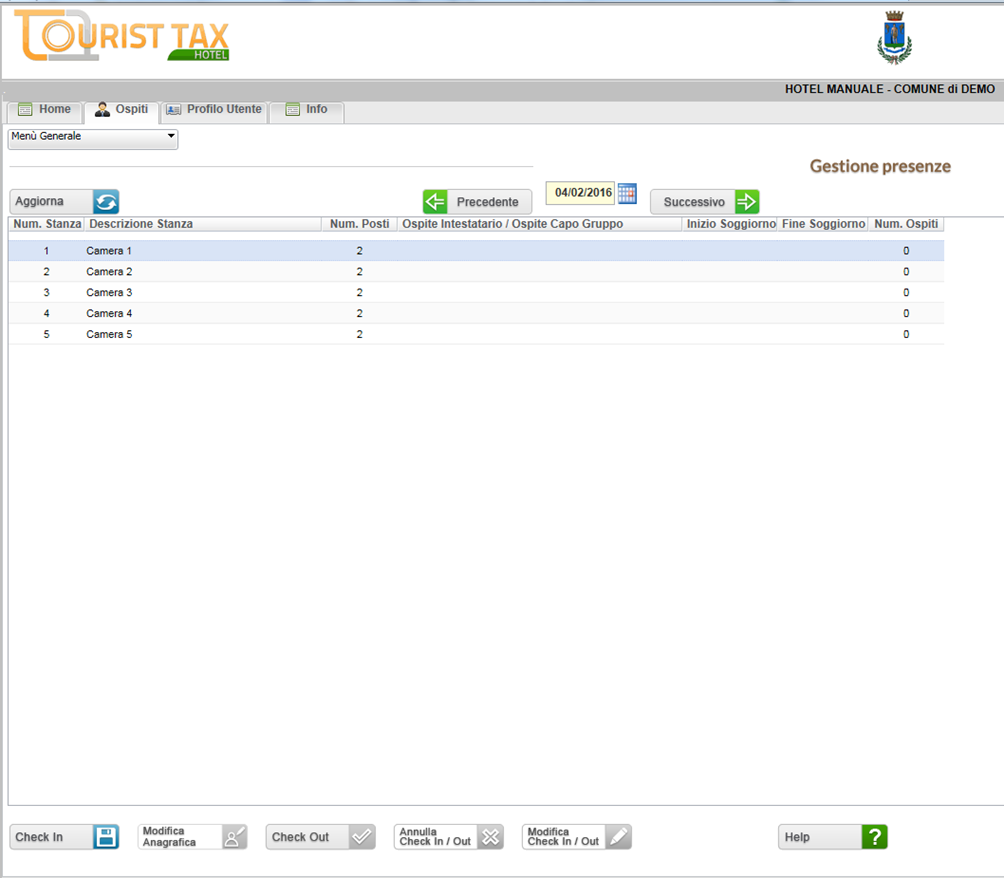
![]()
E’ necessario inserire almeno il cognome e il nome della persona intestataria della stanza, controllare il numero degli ospiti e la correttezza della data di arrivo (il software propone la data del giorno dell'accesso) e quindi cliccare sul pulsante Check In per confermare l'occupazione della camera.
I nominativi degli altri componenti sono, in prima istanza, facoltativi: è comunque possibile inserire i dati anagrafici degli altri componenti o specificare eventuali esenzioni per gli stessi cliccando sui pulsanti Precedente e Successivo al centro pagina (in alto): ricordarsi di salvare gli inserimenti di ogni ospite cliccando sul pulsante Salva Componente (si abilita solo in caso di modifica).
E’ sempre possibile specificare tutti i dettagli anagrafici (oltre al cognome e nome) per ogni ospite in fase di check in, semplicemente cliccando sul pulsante Più Dettagli e riempendo i campi. E’ necessario riempire i diversi dettagli anagrafici se si intende utilizzare l’applicativo anche per segnalare gli alloggiati alla Pubblica Sicurezza ed è obbligatorio specificare questi dettagli nel caso di rifiuto da parte dell’ospite del pagamento dell’imposta di soggiorno, in modo da permettere al Comune di procedere alla riscossione coattiva dell’importo non versato.
Per inserire un check-in in ritardo (o check-in pregresso) bisogna modificare la data di arrivo e la data di prima notte nella schermata del check-in. E’ possibile specificare direttamente anche la data di check-out nel campo Data Uscita.
Se, per ipotesi, si assegna ad un ospite una stanza con 4 posti, il software caricherà al check-in 4 ospiti: è possibile specificare un numero di componenti diverso dalla capacità della stanza, modificando il campo Componenti (l’operazione è possibile solo quando si è nella schermata relativa al primo ospite).
In generale è possibile aggiungere o togliere ospiti alla stanza utilizzando rispettivamente i pulsanti Aggiungi Ospite o Elimina Ospite: se queste operazioni vengono effettuate in date diverse da quelle di arrivo, il software ne terrà conto per il computo dell'imposta di soggiorno considerando solo i giorni effettivi segnalati.
E’ possibile invece togliere un ospite (pulsante Cancella) senza addebitargli l’imposta di soggiorno solo se l’operazione viene effettuata il giorno stesso del check-in.
Esempio
Per una famiglia di tre persone, che alloggia in una quadrupla o in un appartamento con 4 posti letto, è necessario inserire il nome del capofamiglia ed assicurarsi di specificare il corretto numero dei restanti occupanti della stanza o appartamento (due in questo esempio). Dopo aver cliccato sul pulsante Check-in, che garantisce il salvataggio dei dati, sarà possibile inserire i nominativi degli altri ospiti, piuttosto che aggiungere o togliere un ospite alla camera in caso di necessità.
Se uno degli ospiti lascia la camera prima degli altri, si dovrà utilizzare il tasto Elimina Ospite nella data di effettiva partenza dello stesso; analogamente se si aggiunge un ospite alla camera durante il periodo di permanenza dei primi tre, si dovrà utilizzare il tasto Aggiungi Ospite nella data effettiva di arrivo dell'ospite.